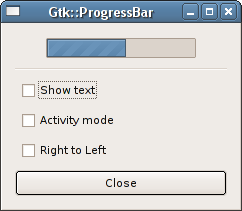Barres de progression
Les barres de progression s'utilisent pour afficher l'avancement d'une opération en cours. Par exemple, un objet ProgressBar peut afficher le pourcentage de réalisation d'une tâche.
To change the value shown, use the set_fraction() method, passing a double between 0.0 and 1.0 to provide the new fraction.
A ProgressBar is horizontal and left-to-right by default, but you can change it to a vertical progress bar by using the set_orientation() method.
- VIII.IV.I. Mode activité
- VIII.IV.II. Exemple
VIII.IV.I. Mode activité
Outre l'indication du taux de progression d'une tâche, la barre de progression peut aussi s'utiliser pour indiquer qu'il y a une certaine activité ; cela s'effectue en mettant la barre de progression en mode activité. Dans ce mode, la barre de progression affiche un petit rectangle se déplaçant d'une extrémité à l'autre de la barre. Ce mode est utile dans les cas où le taux de progression d'une opération ne peut pas être calculé sous forme de valeur numérique (par exemple, pour la réception d'un fichier de taille inconnue).
Pour basculer dans ce mode, appelez la fonction membre pulse() à intervalles réguliers. Vous pourrez aussi choisir la durée des intervalles d'appel avec set_pulse_step().
The progress bar can also display a configurable text string next to the bar, using the set_text() method.
VIII.IV.II. Exemple
File: examplewindow.h (For use with gtkmm 4)
#ifndef GTKMM_EXAMPLEWINDOW_H
#define GTKMM_EXAMPLEWINDOW_H
#include <gtkmm.h>
class ExampleWindow : public Gtk::Window
{
public:
ExampleWindow();
virtual ~ExampleWindow();
protected:
//Signal handlers:
void on_checkbutton_text();
void on_checkbutton_activity();
void on_checkbutton_inverted();
bool on_timeout();
void on_button_close();
//Child widgets:
Gtk::Box m_VBox;
Gtk::Grid m_Grid;
Gtk::ProgressBar m_ProgressBar;
Gtk::Separator m_Separator;
Gtk::CheckButton m_CheckButton_Text, m_CheckButton_Activity, m_CheckButton_Inverted;
Gtk::Button m_Button_Close;
sigc::connection m_connection_timeout;
bool m_bActivityMode;
};
#endif //GTKMM_EXAMPLEWINDOW_H
File: main.cc (For use with gtkmm 4)
#include "examplewindow.h"
#include <gtkmm/application.h>
int main(int argc, char *argv[])
{
auto app = Gtk::Application::create("org.gtkmm.example");
//Shows the window and returns when it is closed.
return app->make_window_and_run<ExampleWindow>(argc, argv);
}
File: examplewindow.cc (For use with gtkmm 4)
#include "examplewindow.h"
#include <iostream>
ExampleWindow::ExampleWindow()
: m_VBox(Gtk::Orientation::VERTICAL, 5),
m_CheckButton_Text("Show text"),
m_CheckButton_Activity("Activity mode"),
m_CheckButton_Inverted("Right to Left"),
m_Button_Close("Close"),
m_bActivityMode(false)
{
set_resizable();
set_title("Gtk::ProgressBar");
m_VBox.set_margin(10);
set_child(m_VBox);
m_VBox.append(m_ProgressBar);
m_ProgressBar.set_margin_end(5);
m_ProgressBar.set_halign(Gtk::Align::CENTER);
m_ProgressBar.set_valign(Gtk::Align::CENTER);
m_ProgressBar.set_size_request(100, -1);
m_ProgressBar.set_text("some text");
m_ProgressBar.set_show_text(false);
//Add a timer callback to update the value of the progress bar:
m_connection_timeout = Glib::signal_timeout().connect(sigc::mem_fun(*this,
&ExampleWindow::on_timeout), 50 );
m_VBox.append(m_Separator);
m_VBox.append(m_Grid);
m_Grid.set_expand(true);
m_Grid.set_row_homogeneous(true);
//Add a check button to select displaying of the trough text:
m_Grid.attach(m_CheckButton_Text, 0, 0);
m_CheckButton_Text.set_margin(5);
m_CheckButton_Text.signal_toggled().connect(sigc::mem_fun(*this,
&ExampleWindow::on_checkbutton_text) );
//Add a check button to toggle activity mode:
m_Grid.attach(m_CheckButton_Activity, 0, 1);
m_CheckButton_Activity.set_margin(5);
m_CheckButton_Activity.signal_toggled().connect(sigc::mem_fun(*this,
&ExampleWindow::on_checkbutton_activity) );
//Add a check button to select growth from left to right or from right to left:
m_Grid.attach(m_CheckButton_Inverted, 0, 2);
m_CheckButton_Inverted.set_margin(5);
m_CheckButton_Inverted.signal_toggled().connect(sigc::mem_fun(*this,
&ExampleWindow::on_checkbutton_inverted) );
//Add a button to exit the program.
m_VBox.append(m_Button_Close);
m_Button_Close.signal_clicked().connect(sigc::mem_fun(*this,
&ExampleWindow::on_button_close) );
set_default_widget(m_Button_Close);
}
ExampleWindow::~ExampleWindow()
{
}
void ExampleWindow::on_checkbutton_text()
{
const bool show_text = m_CheckButton_Text.get_active();
m_ProgressBar.set_show_text(show_text);
}
void ExampleWindow::on_checkbutton_activity()
{
m_bActivityMode = m_CheckButton_Activity.get_active();
if(m_bActivityMode)
m_ProgressBar.pulse();
else
m_ProgressBar.set_fraction(0.0);
}
void ExampleWindow::on_checkbutton_inverted()
{
const bool inverted = m_CheckButton_Inverted.get_active();
m_ProgressBar.set_inverted(inverted);
}
void ExampleWindow::on_button_close()
{
hide();
}
/* Update the value of the progress bar so that we get
* some movement */
bool ExampleWindow::on_timeout()
{
if(m_bActivityMode)
m_ProgressBar.pulse();
else
{
double new_val = m_ProgressBar.get_fraction() + 0.01;
if(new_val > 1.0)
new_val = 0.0;
//Set the new value:
m_ProgressBar.set_fraction(new_val);
}
//As this is a timeout function, return true so that it
//continues to get called
return true;
}